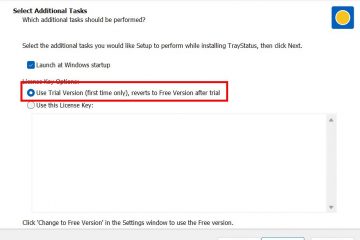Att aktivera eller inaktivera mörkt läge i Windows 10 och Windows 11 är enkelt. Med en enda inställning kan du styra utseendet på både ditt operativsystem och alla Windows-appar. Men du kanske vill ha mer granulär kontroll. Du kanske bara vill använda mörkt läge för filutforskaren samtidigt som du håller Windows i ljust läge. Eller så kanske du föredrar mörkt läge för ditt operativsystem, men vill ha ljust läge för specifika appar som Outlook, Microsoft Edge, Anteckningar eller Foton. Den här guiden visar hur du anpassar dessa inställningar för att matcha dina preferenser:
Hur du aktiverar mörkt läge för Windows 10-appar som File Explorer
Om du vill aktivera mörkt läge för alla Windows 10-appar, såväl som operativsystemet, bör du läsa och följa instruktionerna från den här guiden: Så här aktiverar eller stänger du av mörkt läge i Windows 10.

Fortsätt dock läsa om du bara vill aktivera mörkt läge för Windows-appar som File Explorer, Photos och Settings. Börja med att öppna appen Windows 10 Inställningar (Windows + I). Klicka eller tryck på Personalisering i fönstret Inställningar.

I Windows 10-inställningarna, gå till Anpassning
Välj Färger i det vänstra sidofältet. Till höger letar du efter rullgardinsmenyn Välj din färg och klickar eller trycker på den.


Klicka eller tryck på Färger > Välj din färg
Under Välj din färg väljer du Custom istället för Light eller Dark.


Välj anpassad
Windows 10 visar sedan ytterligare alternativ för att anpassa standardläget för Windows och standardappläget.
Under Välj ditt standardappläge väljer du Mörk. Appen Inställningar blir omedelbart mörk.


Välj Dark som standardappläge
Filutforskaren och andra Windows 10-appar som Outlook, Photos och Calculator använder mörkt läge för sitt användargränssnitt.


Njut av att använda File Explorer och andra appar i mörkt läge
TIPS: Du kanske också vill veta hur du aktiverar och stänger av mörkt läge i Microsoft Edge.
Hur du stänger av mörkt läge för appar i Windows 10
Om du inte längre vill använda mörkt läge för dina Windows 10-appar, inklusive Filutforskaren, öppnar du Inställningar igen och navigerar till Personalisering > Färger. Under Välj ditt standardappläge väljer du Ljus istället för Mörk.


Stänga av mörkt läge för Windows 10-appar
Mörkt läge är nu inaktiverat för Filutforskaren och alla andra Windows 10-appar.
VIKTIGT: Om du inte ser alternativen i skärmdump ovan har du tidigare aktiverat mörkt läge för hela operativsystemet. I den här situationen klickar eller trycker du på rullgardinsmenyn under Välj din färg och väljer Ljus. Mörkt läge kommer att inaktiveras i Windows 10 och alla Microsoft-appar som du använder i det här operativsystemet.
Hur man aktiverar mörkt läge för File Explorer och andra appar i Windows 11
Följ instruktionerna i guiden för att aktivera mörkt läge för alla Microsoft-appar i Windows 11, såväl som operativsystemet: Så här aktiverar du mörkt läge i Windows 11.
Men om du föredrar att aktivera mörkt läge endast för appar som File Explorer, Photos, Notepad och Settings, öppna appen Windows 11 Inställningar (Windows + I) och följ nästa steg. I fönstret Inställningar-appen väljer du Personalisering och sedan Färger.


I Windows 11-inställningarna går du till Personalisering > Färger
På höger sida av appen Inställningar, klicka eller tryck på rullgardinsmenyn bredvid Välj ditt läge och välj Anpassat.


Välj Anpassat bredvid Välj ditt läge
Två ytterligare alternativ visas under Välj ditt läge:
Välj ditt standard Windows-läge-du kan ställa in färgläget som används av Windows 11. Välj ditt standardappläge-låter dig välja vilket färgläge du vill ha för Microsoft-apparna som ingår i Windows 11: File Explorer, Microsoft Edge, Outlook, Calculator, Notepad, Photos, etc.
Klicka eller tryck på rullgardinsmenyn bredvid Välj din standardapp läge och välj Mörk.


Ställ in standardappläget till mörkt
Mörkt läge är nu aktiverad för Windows 11-appar som File Explorer.


Njut av att använda File Explorer och andra appar i mörkt läge
TIPS: Så här aktiverar du mörkt läge i Microsoft Office eller Microsoft 365.
Hur du stänger av mörkt läge för appar i Windows 11
När du är uttråkad av att använda mörkt läge för Microsoft-apparna som ingår i Windows 11 och vill inaktivera det, öppna Inställningar och gå till Anpassning > Färger. Under Välj ditt läge letar du efter rullgardinsmenyn för Välj ditt standardappläge, klickar på det och väljer Ljus.


Stänga av mörkt läge för Windows 11-appar
VIKTIGT: Om du inte ser alternativet Välj ditt standardappläge som visas i skärmdumpen ovan klickar du eller trycker på rullgardinsmenyn bredvid Välj din läge och välj Ljus.
Gå vidare och experimentera med Dark Mode för Windows-appar!
Nu vet du hur du hanterar Dark Mode för Windows 10-och Windows 11-appar. Oavsett om du vill anpassa File Explorer, Calculator, Outlook eller andra Microsoft-appar för att matcha ditt humör-eller dina koffeinnivåer-är processen enkel. Som du har sett, med bara några klick i appen Inställningar kan du växla mellan ljus och mörk läge snabbare än du kan säga”mina ögon gör ont!”Så gå vidare och anpassa Windows som du vill, och dina ögon bör vara tacksamma 🙂 Om du har några frågor eller problem om detta ämne, kommentera med hjälp av alternativen nedan och låt mig veta.